Fusionar PDFs multi-página en un Excel: Tutorial completo 2025
Convert PDFs to Tables in Seconds
No signup. High-accuracy extraction. Export to CSV or Excel instantly.
TL;DR
- Objetivo: una hoja Excel limpia de tablas multi-página
- Claves: confirmar header una vez, alinear columnas, excluir decoraciones de página
- Exportar Excel para revisión o CSV para pipelines
Convert PDFs to Tables in Seconds
No signup. High-accuracy extraction. Export to CSV or Excel instantly.
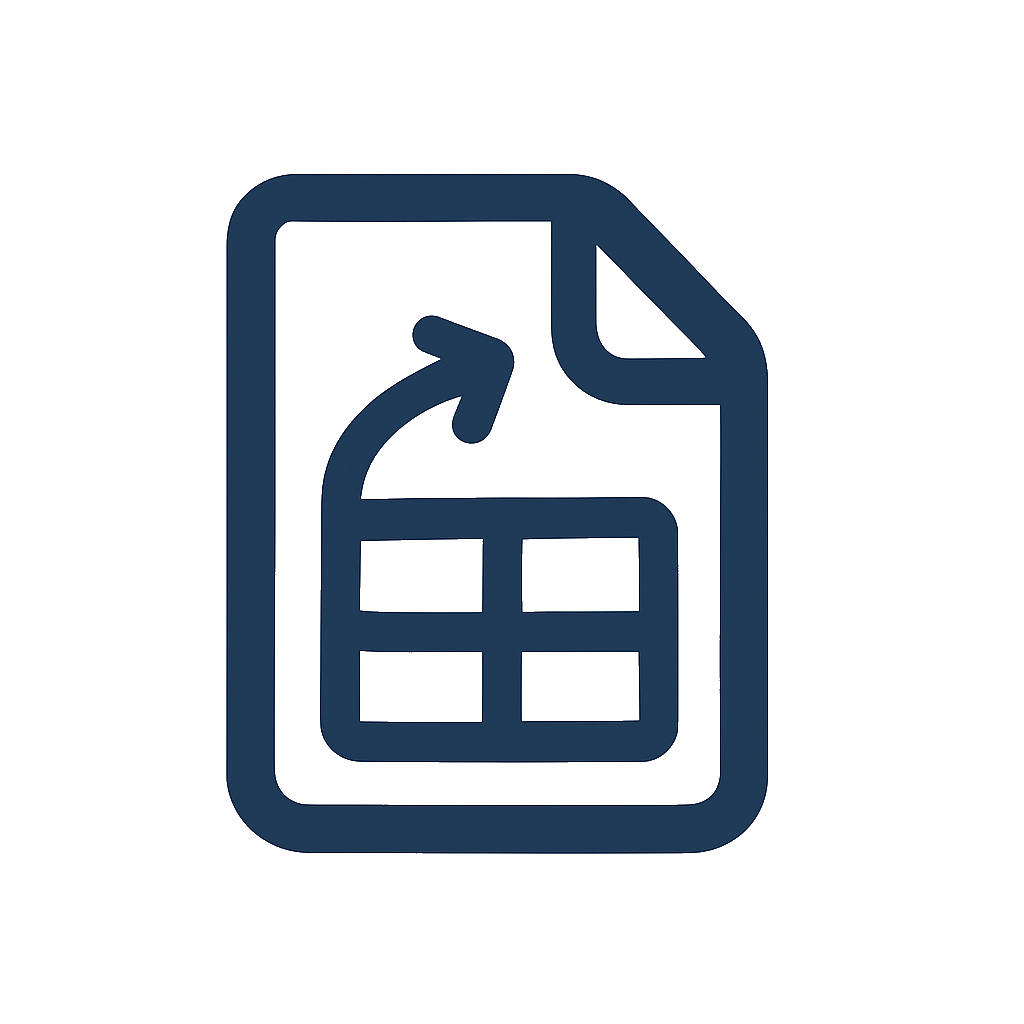
Por qué los PDFs multi-página son complicados
Las tablas multi-página introducen problemas sutiles que rompen hojas de cálculo:
- Headers/footers de página se filtran como filas extra en los datos
- Posiciones de columnas se desplazan ligeramente de página a página
- Filas de header repetidas aparecen a medio tabla, duplicando etiquetas
- Notas de continuación (ej. "Tabla 2 (cont.)") inyectan ruido
- PDFs escaneados requieren OCR antes de que la estructura de tabla sea visible
Su objetivo es una sola hoja Excel con columnas consistentes y sin desorden de decoraciones de página.
Guías relacionadas:
- Tutorial cornerstone: Cómo convertir tablas PDF a Excel
- Detalles OCR para escaneos: Guía de extracción de tablas OCR
Cómo DocToTable maneja saltos de página y continuación
DocToTable procesa cada página, detecta filas de header y límites de columna, y las alinea a través de páginas para que pueda exportar una hoja continua. Puede ajustar el resultado en vista previa mediante:
- Confirmar/ajustar la fila de header en primera página
- Usar selección de columnas para mantener solo los campos que su template espera
- Excluir headers/footers de página y marcas de agua de la región de datos
Este workflow impulsado por vista previa previene deriva entre páginas y reduce limpieza después de exportar.
Paso a paso: Fusionar tablas PDF multi-página en un Excel
-
Abra DocToTable y suba su PDF multi-página.
-
Si el documento está escaneado, deje que OCR complete. Haga zoom para verificar números y puntuación.
-
Identifique la fila de header en página 1 (ej. Fecha, Descripción, Débito, Crédito, Saldo). Asegúrese que la selección de header coincida con su esquema de importación objetivo.
-
Para páginas subsiguientes, verifique que columnas se alineen con la primera página. Pequeños ajustes a límites de columna mantienen datos consistentes.
-
Excluya regiones no-tabla:
- Deseleccione números de página, logos y footers
- Remueva texto de continuación como "(continuado)" de la región de datos
-
Use selección de columnas para mantener solo los campos que necesita. Esto es crítico para fusiones — columnas consistentes a través de páginas significan una hoja limpia.
-
Exporte a Excel (
.xlsx) para formato/revisión o CSV (.csv) para pipelines. Obtendrá una hoja de trabajo con toda la tabla.
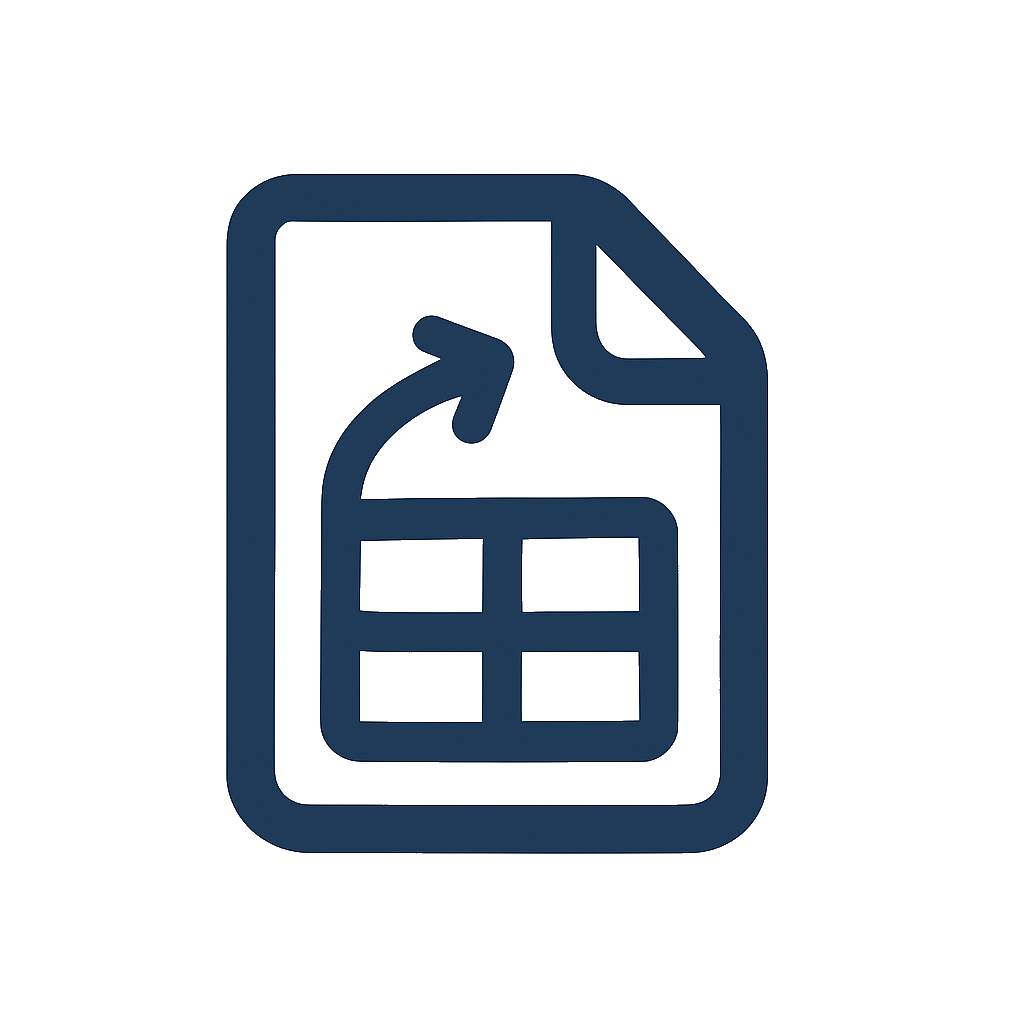
Consejos para reportes financieros, papers de investigación y registros
- Estados financieros: verifique que etiquetas de header y formatos numéricos sean idénticos a través de páginas; ejecute verificación de totales después de exportar
- Tablas de investigación: busque headers multi-fila que se repiten; estandarice a una sola fila de header antes de exportar
- Registros de transacciones: asegúrese que footers de página (ej. "Página X de Y") se excluyan; confirme orden cronológico a través del salto
Solución de problemas multi-página
Problema: Filas de header duplicadas aparecen a medio camino en los datos.
Solución: Deseleccione filas de header repetidas en páginas subsiguientes durante vista previa; mantenga solo el primer header.
Problema: Alineación de columnas se desplaza ligeramente entre páginas.
Solución: Ajuste límites de columna en primera página, luego confirme alineación en páginas subsiguientes. Favorezca un límite consistente, ligeramente más amplio sobre micro-ajustes específicos por página.
Problema: Filas en blanco extra o ruido de marcas de agua.
Solución: Excluya regiones de marca de agua del área de datos. Si es necesario, remueva filas vacías en Excel después de exportar.
Problema: OCR malinterpreta (0 ↔ O, 1 ↔ l) en escaneos.
Solución: Use escaneos de mayor calidad (300 DPI), aumente contraste y re-escanee recto. Valide números en la vista previa.
Problema: Headers multi-fila a través de páginas.
Solución: Normalice a una sola fila de header en la selección de vista previa; renombre columnas en Excel si es necesario para mantener imports estables.
Verificaciones de calidad después de exportar (rápido y confiable)
- Totales: asegúrese que sumas coincidan con totales generales del PDF
- Conteo de registros: confirme que conteos de filas se alineen con expectativas a través de páginas
- Formato: aplique formatos de número/fecha apropiados y congele fila de header
- Estructura: mantenga orden de columnas consistente que coincida con su template de importación
Mejores prácticas para workflows de largo plazo
- Mantenga una lista de verificación simple: nombre de header establecido, decoraciones de página excluidas, columnas alineadas
- Documente su set de columnas una vez; reutilícelo mensualmente/trimestralmente para reportes repetitivos
- Prefiera CSV para ingestión a herramientas de contabilidad/BI; Excel cuando formato es requerido
- Para automatización, combine con procesamiento por lotes: Convertir PDF a Excel por lotes
Ejemplos (instrucciones compactas)
Ejemplo A — Reporte trimestral con 8 páginas:
- Subir y confirmar fila de header de página 1
- Excluir footers en páginas 2–8 y mantener columnas alineadas
- Exportar a Excel y validar subtotal/total general
Ejemplo B — Tabla de apéndice de investigación:
- Identificar header multi-fila; normalizar a una línea de header
- Excluir texto "Tabla continuada"; mantener orden de columnas
- Exportar CSV para importación de base de datos
Ejemplo C — Registro de transacciones sobre 12 páginas:
- Confirmar columnas consistentes de fecha/monto
- Remover números de página; verificar que filas permanezcan cronológicas
- Exportar a Excel y agregar filtros/congelar fila de header
Preguntas frecuentes
¿Puedo combinar escaneos multi-página en una hoja?
Sí. Después de OCR, confirme headers consistentes y límites de columna en cada página, luego exporte — obtendrá una hoja de trabajo.
¿Qué si una columna se desplaza ligeramente entre páginas?
Mueva el límite a una posición consistente que funcione para todas las páginas. Priorice consistencia sobre micro-edits específicos por página.
¿Debería usar Excel o CSV para exports multi-página?
Use Excel para formato y revisión manual; CSV para ingestión en BI, bases de datos o herramientas de contabilidad.
¿Guardan mis archivos?
Archivos se procesan en memoria y no se guardan. Cierre la pestaña del navegador después de descarga para documentos sensibles.
Resumen
Alinee columnas una vez, excluya decoraciones, exporte — obtendrá una hoja Excel limpia en minutos.
Convert PDFs to Tables in Seconds
No signup. High-accuracy extraction. Export to CSV or Excel instantly.
Lectura adicional y casos de uso:
- Cornerstone: Cómo convertir tablas PDF a Excel
- Específicos OCR: Guía de extracción de tablas OCR
- Finanzas: Estado bancario a CSV
- Investigación: Extracción de datos de investigación
Convert PDFs to Tables in Seconds
No signup. High-accuracy extraction. Export to CSV or Excel instantly.
Más de nuestro Blog
Mejores convertidores PDF a Excel gratis 2025: Herramientas principales comparadas
Una visión equilibrada y actualizada de los mejores convertidores PDF a Excel gratis 2025 — con pros, contras y consejos de selección para diferentes necesidades.
Cómo convertir tablas PDF a Excel (Sin registro requerido)
Guía práctica, paso a paso para convertir tablas PDF a Excel o CSV — incluyendo PDFs nativos, archivos escaneados/OCR y documentos multi-página — todo gratis y sin registro.
Mejorar precisión PDF → Excel: Consejos prácticos y correcciones (2025)
Una guía práctica para obtener hojas de cálculo más limpias de PDFs. Aprende qué daña la precisión, cómo preparar archivos y limpiezas post-conversión rápidas que ahorran horas.
